Het hebben van high-end telefoons zoals Samsung Galaxy Note 20 of noot 20 Ultra garandeert niet dat de apparaten geen slachtoffer worden van problemen. De apparaten hebben in het verleden te maken gehad met problemen en een van de meest voorkomende problemen is de No SIM -kaart -gedetecteerde fout. Of het apparaat nu geen simkaart detecteert of fouten als geen service of geen signaal gedetecteerd, we hebben enkele oplossingen vermeld om die problemen te elimineren.
In de meeste gevallen kunnen de SIM-kaartgerelateerde fouten zoals geen SIM-kaart gedetecteerd, geen service, enz., Gemakkelijk worden opgelost. Maar soms treedt het probleem op wanneer de SIM -kaart beschadigd is of er een netwerkprobleem in uw regio is. Het is in elk geval de moeite waard om de fixes toe te passen die we hieronder hebben vermeld.
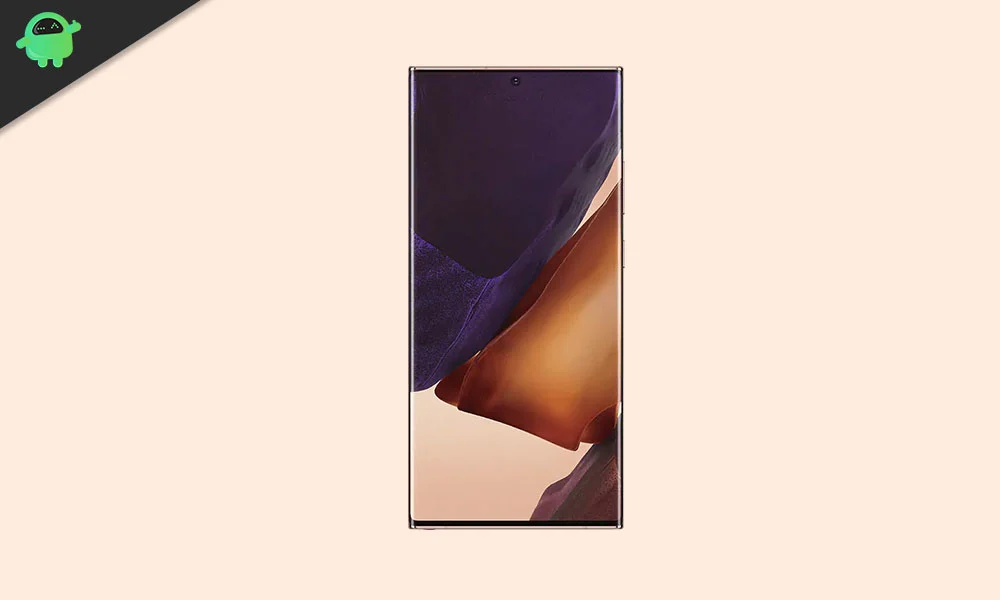
Dit is wat te doen als uw Samsung Galaxy Note 20/Note 20 Ultra Sim Card niet detecteert
Fix 1: Schakel de vliegtuigmodus in en uit
Wanneer u geconfronteerd wordt met een simkaart- of netwerkgerelateerde problemen, moet u eerst de vliegtuigmodus inschakelen en deze vervolgens uitschakelen. Deze methode doet meestal de truc. Deze methode verbreekt uw apparaat van het draadloze systeem totdat de optie niet is ingeschakeld.
Navigeer naar de vliegtuigmodus om de vliegtuigmodus in te schakelenInstellingen> Verbindingen> Vliegtuigmodusen tik vervolgens op de schakelaar naast de vliegtuigmodus. Als alternatief kunt u de functie inschakelen vanuit de snelle instellingen.
Fix 2: Voer een zachte reset uit
Soft Reset (ook wel krachtherstart genoemd) is effectiever dan het uitvoeren van een normale reboot. De fout van de no Sim -kaartdetectiefout op uwOf opmerking 20 Ultra kan het gevolg zijn van een systeemstoring. Het uitvoeren van een zachte reset eindigt met alle lopende processen, inclusief die die verantwoordelijk zijn voor systeemglitches, die alle SIM -kaart- of netwerkproblemen kunnen oplossen.
Om een zachte reset op uw Samsung Galaxy-telefoon uit te voeren, houdt u de aan / uit-knop en volume omlaag (-) een paar seconden ingedrukt. Laat je vingers uit de knoppen los zodra het Samsung -logo op het scherm verschijnt. Laat het apparaat zichzelf opnieuw opstarten en controleer of het probleem van de simkaart aanhoudt.
Fix 3: Verwijder en herinteer de SIM-kaart
Uw telefoon kan fouten gooien, zoals geen simkaart die is gedetecteerd wanneer de simkaart is beschadigd of misplaatst in de SIM -lade. Open de SIM -lade om deze mogelijkheid uit te sluiten en controleer of de SIM -kaart is geplaatst zoals deze zou moeten zijn. Controleer ook op schade op de kaart. Als u schade op de SIM -kaart hebt gevonden, vervangt u deze door naar de winkel van de respectieve koerier te gaan. Ga anders door naar de volgende methode.
Fix 4: Reset netwerkinstellingen
Sommige wijzigingen in de netwerkinstellingen hebben er mogelijk op hebben gezorgd dat het apparaat geen SIM -kaart kan detecteren. Gelukkig biedt Samsung een gemakkelijke manier om alle veranderingen te resetten. Door de instellingen van het hervestingsnetwerk te hervinden, verliest u de toegang tot Wi-Fi-wachtwoorden, gepaarde apparaten, enz.
Om netwerkinstellingen op uw Samsung Galaxy Note 20 of opnieuw in te stellen, ga naarInstellingen> Algemeen beheer> Reset> Reset Netwerkinstellingen> Tik op Reset -instellingen.
Fix 5: Factory Reset
Als geen van de methoden voor u heeft gewerkt, blijven we achter met de optie Factory Reset. Deze methode werkt meestal met softwaregerelateerde problemen, inclusief het probleem zonder simkaart op uw Samsung Galaxy Note 20 of noot 20 ultra.
Door een fabrieksreset op uw telefoon uit te voeren, verliest u de toegang tot al uw gegevens. Neem daarom een volledige back -up van uw telefoon voordat u deze methode gebruikt. Om uw Samsung Galaxy Note 20 of Note 20 Ultra te resetten, navigeer naarInstellingen> Algemeen beheer> Reset> Reset Factory Data Reset. Daarna duurt het apparaat een paar minuten om het proces te voltooien. Zorg ervoor dat het apparaat minimaal 50% batterij heeft, omdat het proces soms langer kan duren dan normaal.
Wij zijn van mening dat een van de methoden u zou hebben geholpen het probleem op te lossen op uw Samsung Galaxy Note 20 of Note 20 Ultra. Laat ons weten welke methode de truc voor u heeft gedaan in de reacties hieronder.

